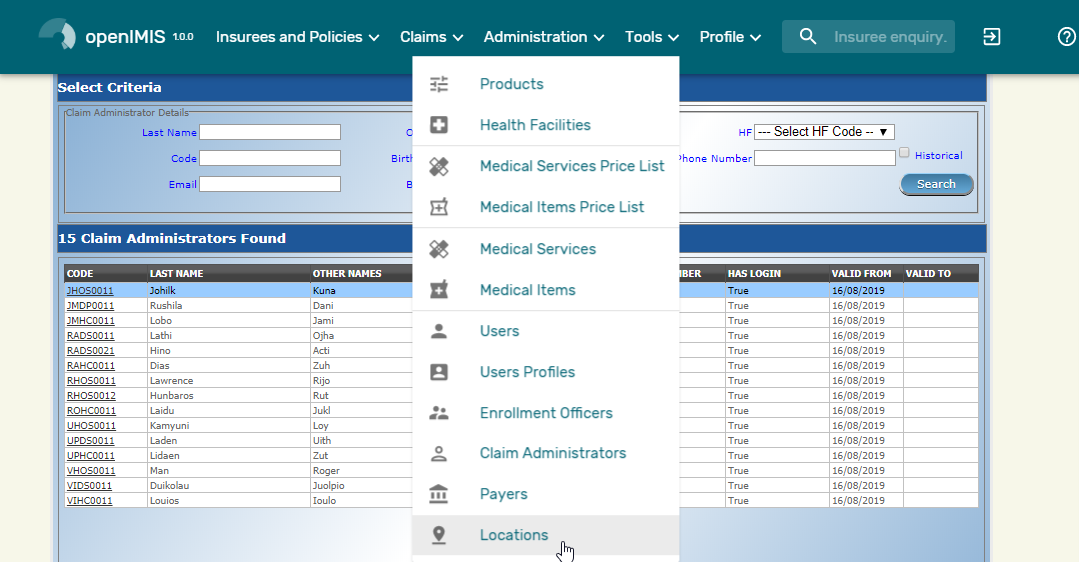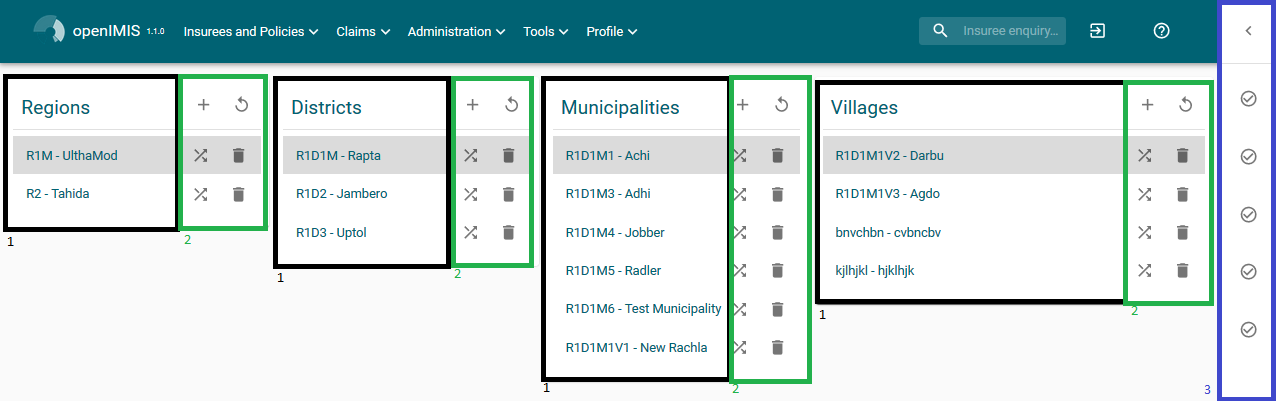Administration des Lieux¶
L’administration des Lieux est réservée aux utilisateurs avec le rôle système d’Administrateur IMIS ou avec un rôle comprenant un accès à Administration / Lieux. L’utilisateur ne peut voir que les Lieux auxquels il a accès.
Conditions préalables¶
Une région, un district, une municipalité ou un village ne peut être ajouté ou modifié par la suite qu’après approbation de la direction de l’administration du régime.
Page Lieux¶
Les Lieux de la page est le point central pour l’administration de tous les lieux. En ayant accès à cette page, il est possible d’ajouter, modifier, supprimer et déplacer des régions, les districts, les communes et les villages. La page est divisée en trois panneaux (Img. 129). Remarque. Seules les régions et les districts avec les municipalités et les villages, appartenant à l’utilisateur connecté sera disponible à modifier ou à supprimer. Sur l’ajout d’une nouvelle région ou de district, l’utilisateur sera automatiquement associé à cette région ou de district.
Panneau des lieux
Ceci est le panneau de travail et est divisé en quatre panneaux verticaux de
régions,districts,municipalitésetvillages.Panneau de boutons
It has three buttons,
Add(Img. 15),Delete(Img. 132) andMove(Img. 130) for actions on the locations, double click on a location will open the edit modal box.
Tab. 16 Material besign button¶ 
Img. 130 “Move”

Img. 131 Rafraîchir

Img. 132 Supprimer
Panneau d’information
Le panneau d’informations est utilisé pour afficher les messages à l’utilisateur. Les messages apparaîtront une fois qu’une région, un district ou une municipalité ou un village aura été ajouté, mis à jour, déplacé ou supprimé ou s’il y a eu une erreur à tout moment au cours du processus de ces actions.
Ajout d’une région, d’un district, d’une municipalité, d’un village¶
En se allant sur le niveau approprié des lieux et en cliquant sur le noir ou le vide de la barre sur le haut de la sur le bouton Ajouter , une fenêtre modale sera ouverteavec les zones de saisie vide. Ici, on pourrait entrer dans le nouveau code (Code) et le nom (Nom) d’une région, d’un district, d’une municipalité ou d’un village. Pour les villages, le nombre d’habitants de sexe masculin (M), les habitants (F), les habitants à l’une quelconque des sexes (O) et le nombre de familles (Fam.) peut être spécifié. En cliquant sur le bouton Enregistrer, le nouvel enregistrement sera sauvegardé.
Modification d’une région, d’un district, d’une municipalité, d’un village¶
Le choix du lieux à modifier et cliquer sur le bouton Modifier sera ouverte dans le haut de l’écran une zone de saisie avec le nom de l’endroit. Ici, on pourrait changer le nom. En cliquant sur le bouton Enregistrer, l’enregistrement sera sauvegardé.
Suppression d’une région, d’un district, d’une municipalité, d’un village¶
Sélectionnez d’abord le lieux à supprimer et cliquez sur le bouton
Supprimer. Remarque. Il n’est pas possible de supprimer une région, un district ou une municipalité avec des districts, municipalités ou villages associés respectivement.Avant de supprimer une fenêtre de confirmation (Img. 133) s’affiche, ce qui oblige l’utilisateur à confirmer si l’action doit vraiment être effectuée?
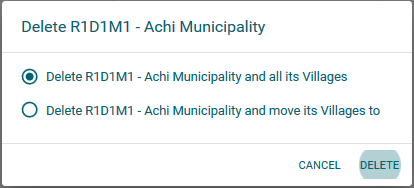
Img. 133 Supprimer la confirmation - Page de localisation
Lorsqu’une région, un district, une municipalité ou un village est supprimé, tous les enregistrements conservés dans la région, le district, la municipalité ou le village supprimés seront toujours disponibles en sélectionnant les enregistrements historiques.
Déplacement d’un district, d’une municipalité ou d’un village¶
Le déplacement d’un lieu est nécessaire lors de la division administrative du territoire, sur lequel un régime d’assurance maladie est active, les changements. En cliquant sur le bouton
DéplacerOuvre la fenêtre de déplacement des lieux (Img. 134).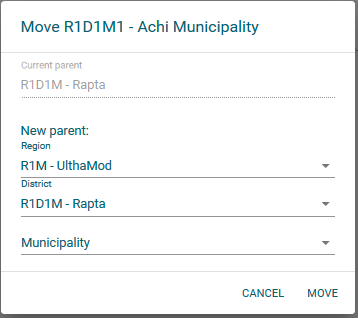
Img. 134 Déplacer la page de localisation
Fenêtre de déplacement des lieux
La fenêtre de déplacement des lieux est composée de trois sections, la première affiche le nom du lieu à déplacer. La deuxième affiche le nom du parent actuel lorsque la troisième permet de sélectionner les futurs parents.
Pour un déménagement, sélectionnez les nouveaux parents (village, municipalité, district), les champs apparaîtront si nécessaire, par exemple la liste déroulante de la municipalité ne sera affichée que si le district est sélectionné. Le niveau du lieu peut être modifié en choisissant le parent inférieur (resp. supérieur) ayant un niveau différent de celui du parent actuel ; sachez que la localisation la plus basse est le village, par conséquent si une municipalité est déplacée au niveau du village, les villages sous la municipalité déplacée resteront des villages mais seront déplacés sous la municipalité choisie comme le nouveau parent de la municipalité à déplacer.
Le déplacement réel d’un lieux dans un nouvel lieux parent se fait en cliquant sur le bouton « Déplacer ».